TwincCATでTF6270を使用しRuntime内でProfinet RT Deviceを立ち上げ、
Controller側はCodesysを使用し実験します。
こちらは前の記事でTF6271を使用しPN Controllerを使用します:
System Requirement
構成
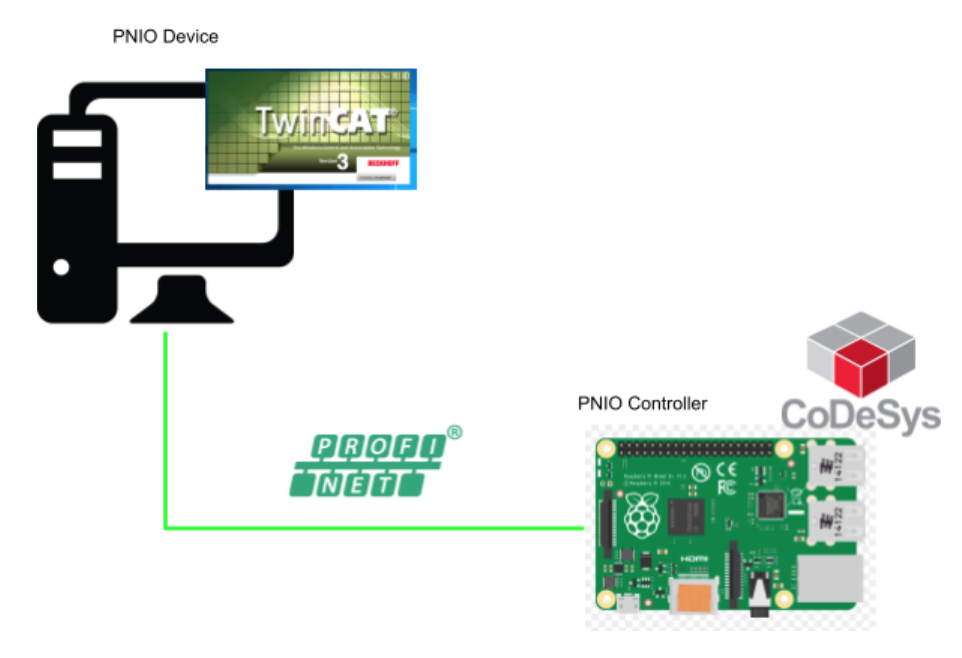
PN Device追加
I/O>Device>Add New Itemします。
Profinet I/O Device(RT)を選択し、OKします。
これでPN Deviceが追加されました。
Slot追加
追加されたDevice 1をさらに右クリックし、Add New Itemします。
Beckhoff Automation GmbH>PNTC Device(TwinCAT Supplment)を選び、OKします。
今回はTwinCAT Device V2.3.1 Portを使用します。
これでSlotが追加されました。
SubSlot追加
次はSlot追加ですね。Tcpniodevice>APIを右クリックし>Add New Itemします。
このようなDevice Configuration出てきます。
ここでPN DeviceはControllerと交換したいメモリ領域を決めます。
Byte Modules>32byてIn and Outを入れたら、Controllerと32BytesのInputとOutputを交換することになります。ちなみに、今回は64BytesのInOutになります。
これでTerm2にByte In/Outが追加されました。
GSDML Export
Profinet通信にとってGSDMLが必要です。TwinCAT3からGSDMLをExportし、Controllerのエンジニアツール(今回はCodesys)にインストールさせる必要があります。
General>GSDML GeneratorでCreate GSDML from originalのボタンでGSDML Fileを生成します。
Configuration
Deviceの方で、Legacy configとGet Station from Treeも入れましょう。
Mult Mapping
最後はINOUTとPLCのプログラムにある変数とMappingします。
例えばInputsをクリックします。
一気に選んで、Change Multi Link..をクリックしますとByte配列として一括割付することができます。
Codesys側-PN Controller
PN Controller追加するには昔の記事が参考になります:
PN ControllerにPN Deviceを插入するにはこの記事で書いています:
注意するのはProfinet IO SlaveはI/O>TwinCAT Device V2.3.1 Portを插入してください。
このような感じですね。
変数とのMappingも忘れずに。
Status確認
最後にCodesys側とTwinCAT側もプロジェクトダウンロードし、Statusを確認します。
Inputs>PnioBoxStateをクリックします。
Status=5ならOkです。
5=1+4でつあmり、
Device is in I/O ExchangeとProvider State ->Runになっています。
もちろんCodesys側にLogのところにいまDeviceと通信状態も見えます。
GeneralにStation StatusがOKかどうかも確認できます。
最後
はーい、お疲れ様です。
今回1対1ですが、練習でDeviceを追加してみましょう。
もしなにか質問あれば、メール・コメント・Twitterなどでもどうぞ!
Twitterのご相談:@3threes2
メールのご相談:soup01threes*gmail.com (*を@に)